WordPress 사이트에 라이브 채팅을 추가하는 방법
게시 됨: 2019-08-28오늘날 많은 웹사이트에서 반응형 및 사용자 친화적인 WordPress 사이트를 만드는 방법을 찾고 있습니다. 이 목표는 고객 중심 비즈니스의 경우 특히 중요합니다. 이에 대한 더 나은 솔루션 중 하나는 WordPress 사이트에 라이브 채팅을 추가하는 것입니다. 여기에서 제공하는 몇 가지 간단한 지침 을 통해 WP 사이트에 라이브 채팅 기능을 추가 할 수 있습니다. 결과적으로 고객과의 상호 작용을 강화하고 문제에 대한 빠른 솔루션을 즉시 제공할 수 있습니다. 자, 튜토리얼로 넘어갑시다.
라이브 채팅을 추가하면 사이트에 어떤 이점이 있습니까?

고객 만족은 회사 브랜드를 발전시키는 데 중요한 역할을 합니다 . 오늘날 온라인 액세스 및 고급 기술 인력이 소유하고 있기 때문에 문제에 대한 즉각적인 솔루션을 기대하는 것은 자연스러운 일입니다. 라이브 채팅은 그들이 가질 수 있는 모든 질문에 답할 수 있을 뿐만 아니라 거래가 원활하게 진행되도록 합니다.
WordPress 사이트에 라이브 채팅을 추가하기로 한 결정은 그 이면의 사실을 고려할 때 논리적 입니다. 인기 있는 연구에 따르면 오늘날 사람들이 다양한 채널에서 고객 서비스 만족도를 평가하는 방법은 다음과 같습니다.
- 라이브 채팅 – 75%
- 이메일 – 61%
- 전화 – 44%
- SMS – 41%
따라서 전환을 개선하고 사이트 방문자의 사용자 경험을 향상하는 데 중점을 두고 있다면 실시간 채팅을 선택하는 것이 좋습니다 . 전자 상거래 사이트의 경우 버려진 카트를 복구하거나 제품을 상향 판매하는 데 실용적입니다. 또한 현재 고객에게 유료 고객으로서 기대하는 만족을 얻을 수 있는 더 나은 방법을 제공할 수 있습니다.
무료 플러그인 또는 소프트웨어 월간 구독?
선택할 수 있는 라이브 채팅 설치가 많이 있지만 설치 프로세스는 대부분 비슷합니다. 오늘날 우리는 LiveChat Inc.가 현재 사용 가능한 최고의 라이브 채팅 소프트웨어로 간주되기 때문에 이를 예로 사용합니다 .
플러그인으로서의 라이브 채팅이 무료라는 사실에도 불구하고 여전히 라이브 채팅 서비스에 대한 유료 구독이 있습니다. 그러나 이것은 사용 가능한 가장 비용 효율적인 솔루션 중 하나입니다. 결국 – WordPress 웹사이트에 라이브 채팅을 무료로 추가하고 품질을 보장하는 방법이 있습니다 .
Live Chat Inc.의 비용은 얼마입니까?
Live Chat Inc의 솔루션을 추가하는 비용은 월 $16.99 입니다. 그리고 이제 막 시작하는 중소기업에 대한 훌륭한 투자임이 입증되었습니다. 그리고 가장 좋은 점은 테스트에 이상적인 30일 무료 평가판 을 이용할 수 있다는 것입니다.
어떻게 작동합니까?
첫 번째 단계를 수행하고 WordPress 웹사이트에 라이브 채팅을 추가하려면 먼저 소스로 이동해야 합니다. LiveChat Inc. 웹사이트를 방문하여 거기에서 계정을 만드 십시오. 일단 거기에 무료 가입 버튼을 따르십시오. 이 버튼은 이름, 이메일 주소, 비밀번호와 같은 기본 정보 를 묻는 별도의 페이지로 연결됩니다. 작성이 완료되면 계속 버튼을 클릭합니다.
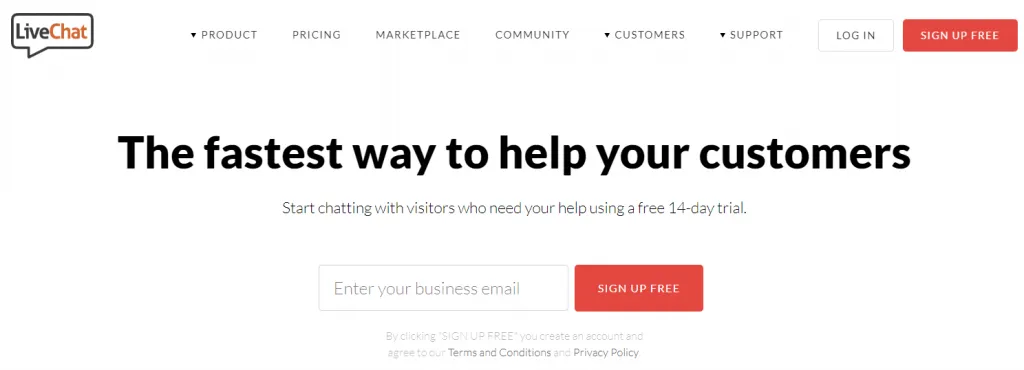
등록의 다음 단계에는 웹사이트의 URL과 WordPress 사이트에 라이브 채팅을 추가하는 이유 가 필요합니다. 지원 또는 판매 또는 둘 다 - 그것은 중요하지 않습니다. 특정 요구 사항에 맞는 옵션을 선택하고 계속을 클릭하기만 하면 됩니다.

이제 회사에 대한 몇 가지 기본 정보를 제공 하는 단계가 시작됩니다. 비즈니스 이름, 규모, 해당 업종, 타겟 고객 마지막으로 모든 정보를 입력했으면 계정 만들기 버튼을 클릭합니다. 그러면 등록 절차가 완료됩니다.
라이브 채팅 창을 사용자 지정하는 방법은 무엇입니까?
오늘날 수많은 비즈니스가 사이트에 라이브 채팅 옵션을 가지고 있고 사용하고 있음을 고려하십시오. 따라서 사이트 방문자에게 채팅을 가장 잘 전달할 수 있는 방법 을 고려해야 합니다. 디자인은 웹사이트의 나머지 부분과 조화를 이루고 사용자에게 매력적이어야 합니다.
채팅 계정 영역의 왼쪽 사이드바에 있는 설정 링크를 클릭합니다. 거기에서 사용자 정의 페이지 로 들어가 라이브 채팅 창의 스타일을 원하는 대로 지정할 수 있습니다. 각 수정 사항을 실시간으로 확인할 수 있습니다.
화면 오른쪽에는 선택할 수 있는 테마 배열이 있습니다 . 이러한 테마는 채팅의 최대화 버전과 최소화 버전 모두의 전체 모양을 변경합니다 . 또한 채팅 창의 색상을 선택하여 웹사이트의 나머지 부분과 일치시킬 수 있습니다.
WordPress 사이트에 라이브 채팅을 추가하기 전에 무엇을 사용자 지정할 수 있습니까?
- LiveChat Inc. 로고를 귀하의 웹사이트 및 회사 로고로 교체하고 싶을 것입니다. 이렇게 하려면 고급 창 조정을 따라야 합니다. 이 옵션을 사용하면 " 로고 업로드 " 버튼이 표시되는 새 페이지로 이동합니다.
- 계정에 소셜 미디어 링크를 포함하고 싶다면 그렇게 할 수도 있습니다.
- 사용자 정의 CSS를 추가 하려는 모든 사용자를 위한 " 자신의 CSS 링크를 사용하여 사용자 정의 "도 있습니다.
모든 수정과 조정을 마치면 " 편집 완료 " 버튼을 클릭한 다음 " 변경 사항 저장 " 옵션을 클릭하기만 하면 됩니다 . 그런 다음 라이브 채팅을 WP 사이트에 추가할 수 있습니다 .
WordPress 사이트에 라이브 채팅을 추가하기 위한 간단한 가이드

LiveChat의 또 다른 보너스는 간단히 설치할 수 있는 무료 WP 플러그인이 함께 제공된다는 것입니다 . 이 플러그인을 사용하면 몇 분 안에 사이트에 LiveChat을 추가할 수 있습니다. 따라서 수행해야 할 작업은 다음과 같습니다.
- LiveChat WP 플러그인을 찾아 설치합니다.
- 플러그인을 설치하고 활성화한 후 설정 페이지에서 " LiveChat으로 연결 " 버튼을 선택합니다.
- 로그인 링크가 표시되고 LiveChat 계정에 로그인하라는 메시지가 표시됩니다.
- 그런 다음 WordPress는 관리 영역에서 LiveChat 계정에 대한 액세스를 허용하도록 요청합니다. 해.
- 액세스 권한을 부여하고 연결을 마치면 관리자 패널에서 LiveChat » 설정 으로 이동합니다.
- 이제 설정 페이지에 몇 가지 새로운 옵션이 표시됩니다.
여기에서 채팅이 사이트의 데스크톱 및 모바일 버전 모두에 표시되는지 아니면 데스크톱에만 표시되는지 수정할 수 있습니다. 게스트 방문자를 위한 채팅 기능을 고용하고 다른 많은 옵션을 사용할 수 있습니다.
마지막으로 채팅할 준비가 됩니다.
위에서 설명한 모든 단계를 완료하면 WordPress 사이트에 라이브 채팅을 성공적으로 추가한 것입니다. 누군가 채팅을 통해 연락을 시도할 때마다 알림을 받게 됩니다. 그런 다음 계정 영역에서 그들과 상호 작용하고 질문에 답하거나 그들이 가질 수 있는 문제를 해결할 수 있습니다 .
추가 정보나 조언이 필요하면 언제든지 저희에게 연락하거나 다른 블로그를 확인하십시오 .
